
Процедура регистрации домена или переноса сайта на другой хостинг, всегда подразумевает редактирование DNS записей. Для того чтобы сайт полноценно работал и был доступен, как вам, так и другим пользователям в интернете, домену нужно прописать имена DNS-сервера, которые выдаются хостингом. Это все выполняется довольно просто и быстро, но дело не в этом. Дело в том, что прописав новые DNS-сервера для домена, они должны обновиться. Как показывает практика, они обновляются не так быстро как хотелось бы, именно поэтому сайт доступен будет не сразу, что не всегда устраивает, особенно если мы производим перенос сайта на другой хостинг.
Сколько по времени обновляется DNS? На этот вопрос, точного ответа вам никто не даст, так как обновление dns зависит от того, как часто именно ваш интернет провайдер производит очистку кэша dns. Некоторые провайдеры, такую очистку производят 1 раз в день (чаще всего после полуночи), другие 1 раз в 2 дня, а бывает и такое, что 1 раз в 7 дней.
Отсюда вытекает следующее, что создав или перенеся сайт, мы не всегда сможем начать работу с ним, наполнять или исправлять его. Что делать в таком случае, ведь ждать пока провайдер соизволит почистить кэш dns не вариант, согласны?
Есть 2 выхода из этой ситуации:
- Узнать у своего провайдера, как часто они производят очистку кэша DNS и в какое время. Если это делается раз в сутки, то можно подстроиться, и создать домен или перенести сайт на другой хостинг в определенное время.
- Прописать новый IP адрес своего домена в файле hosts на компьютере, что позволит получить доступ к сайту сию же секунду, без ожидания обновления DNS.
Как быстрее обновить DNS?
Как вы уже поняли, ускорить процесс обновления DNS не получится, т.к. это во власти интернет провайдера, и периодичность обновления dns у всех провайдеров разная. Но можно пойти другим путем, т.е. прописать IP адрес и домен в файле hosts, что позволит отбросить в сторону все ожидания.
Для начала, вы должны понимать, что такое DNS и для чего он нужен. DNS — это так называемая система доменных имен, которая позволяет привязать к домену, IP адрес хостинга, к которому он будет припаркован.
Теперь можно приступать к процедуре. Для ее реализации, вам понадобится знать:
- IP-адрес сервера, на котором размещен ваш сайт. Его вы сможете узнать в панели управления хостингом (чаще всего это cPanel).
- Доменное имя сайта.
Т.к. у некоторых (особенно у новичков), могут возникнуть проблемы с нахождением IP-адреса сервера, я поясню, где его найти.
Проще всего конечно, спросить у хостера это, но можно узнать и самому. Для этого, нужно зайти в сPanel и убедиться, что выбрана тема «x3«. Если нет, то необходимо переключиться на нее:
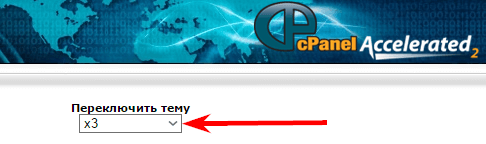
Далее, необходимо слева найти информационное меню — «Статистика«:
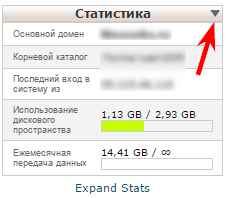
Затем нужно это меню развернуть, нажав на стрелочку сбоку него. После чего появится полная статистика, где в графе «Общий IP-адрес» будет указан IP-адрес сервера:
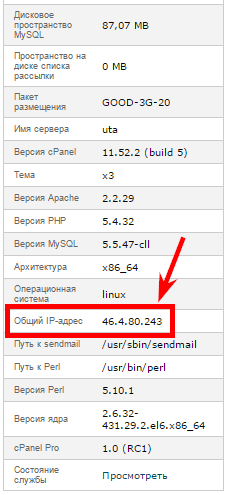
Все, теперь у вас есть все, что нужно указать в файле hosts. Найти сам файл hosts на своем компьютере вы сможете в папке etc, которая находится по адресу — C:\windows\system32\drivers\etc.
После того, как его нашли, нужно его открыть. Можно открыть даже блокнотом, но я предпочитаю пользоваться Notepad ++. Затем в самом конце документа необходимо дописать строчку, которая будет состоять из вашего IP-адреса и через пробел дописывается доменное имя. Что-то типа такого:
46.4.80.243 mntaxi.ru
В самом файле же, это будет выглядеть вот так:
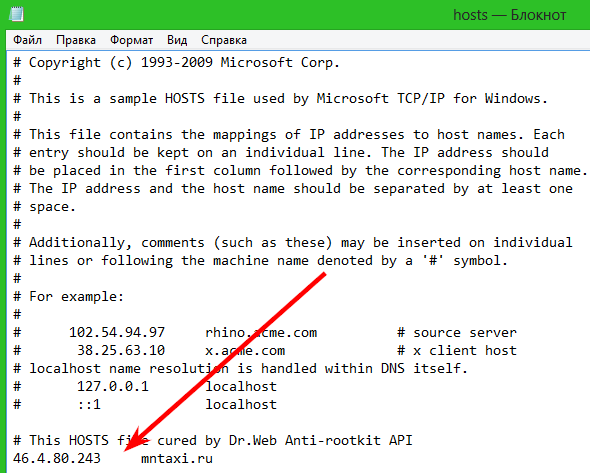
После, все это дело сохраняем, и не перезагружая даже компьютер можем сразу же убедиться, что на сайт мы сможем зайти без каких-либо проблем. Дней через 5-7, сайт будет работать и без этого, так что можете в файле hosts эту запись, потом удалить.
Некоторые операционки могут отказать в сохранении файла, написав что-то типа, что файл используется другой программой. Но это не проблема, просто напросто сам файл hosts нужно открыть с правами администратора и все заработает.
Теперь, когда вы знаете, сколько обновляются DNS и как этот процесс можно обойти, вы сможете, пока идет это обновление, настроить, или наполнить свой сайт материалами.
 dzudo63.ru
dzudo63.ru








Как открыть этот файл с правами админа? У меня отсутствует такая строка для этого файла
Запустите сначала редактор «Блокнот» с правами администратора. Для этого найдите через поиск и, после кликните по нему правой кнопкой мыши и выберите «Запустить от имени администратора».
После этого, можете открывать файл hosts через него. Т.е. в самом блокноте выберите «Файл» — «Открыть», переместитесь в папку с этим файлом (путь, где он находится, вам уже известен), и после, в поле с типом файла поставьте «Все файлы» и выделите файл hosts и жмите кнопку «Открыть». Вот и все.
мгтс провайдер уже 2 месяца не обновляет dns….. что делать?
Это уже к ним обращаться нужно и узнавать, почему так долго dns не обновляют.
Спасибо огромное!!! Все работает, как написано
Всегда пожалуйста.
Огромное спасибо!!! Долго не мог понять причину почему не открывался сайт, почитал вашу статью, разобрался. Все ясно и понятно написано
Пожалуйста. Рад, что статья вам помогла.
Спасибо за инфу.